「文字と斜めの罫線の引き方は?」
エクセル(Excel)で表を作成している時に、一つのセルに行方向・列方向の項目名を入れたい時があるかと思います。
そんな時、ある方法を使えば斜め線を入れて行方向・列方向の項目名を入力することができます。
ということで、今回は1つのセルに斜線と文字を入れる方法を解説していきます。
目次
エクセル(Excel)でセルに直接文字を入力して斜線を引く
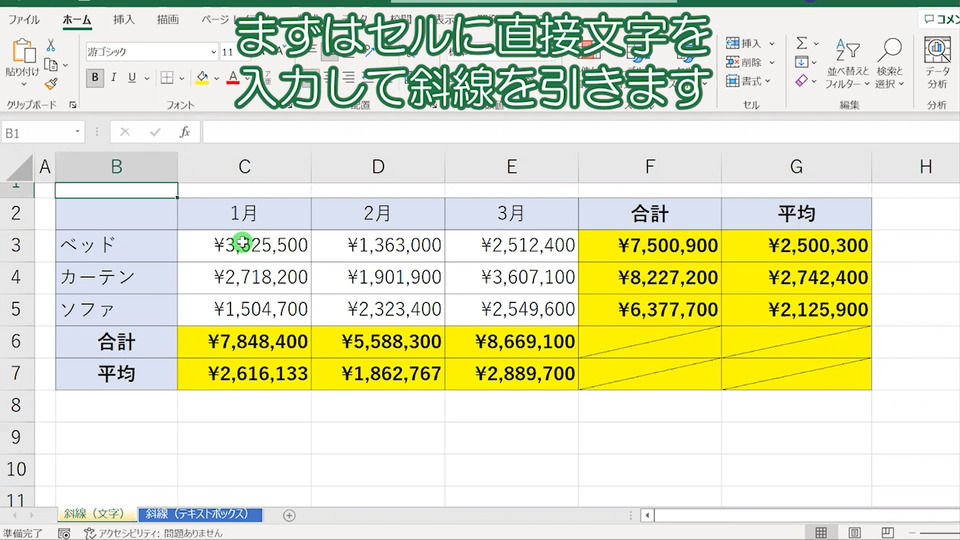
まずはセルに直接文字を入力して斜線を引いていきます。
今回は家具の1月~3月の売上集計表を用意しました。

こちらのセル、に‟斜線”と‟文字”を入れていきます。
項目「月」と「商品名」を斜線をひき1つのセルに入力していきます。
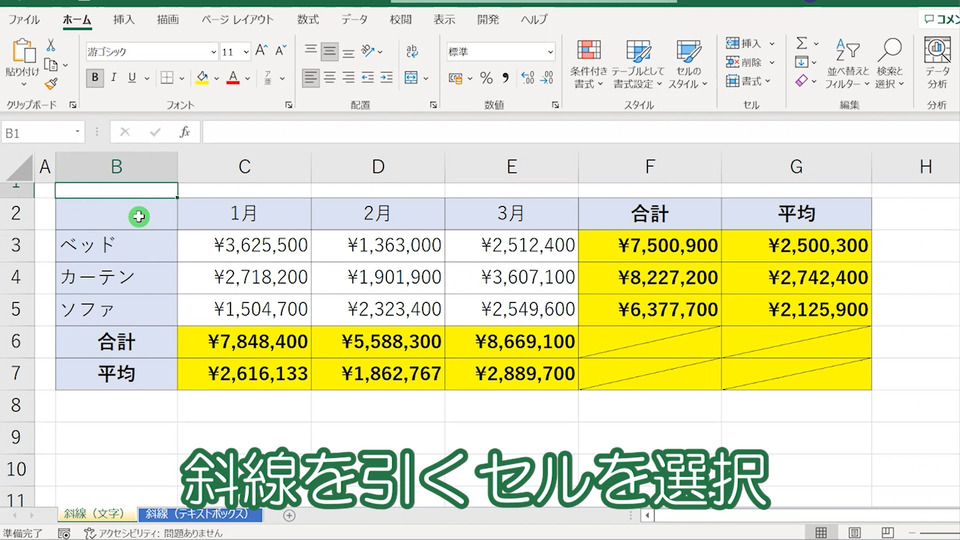
‟斜線”を引くセルを選択します。
表左上のセルです。
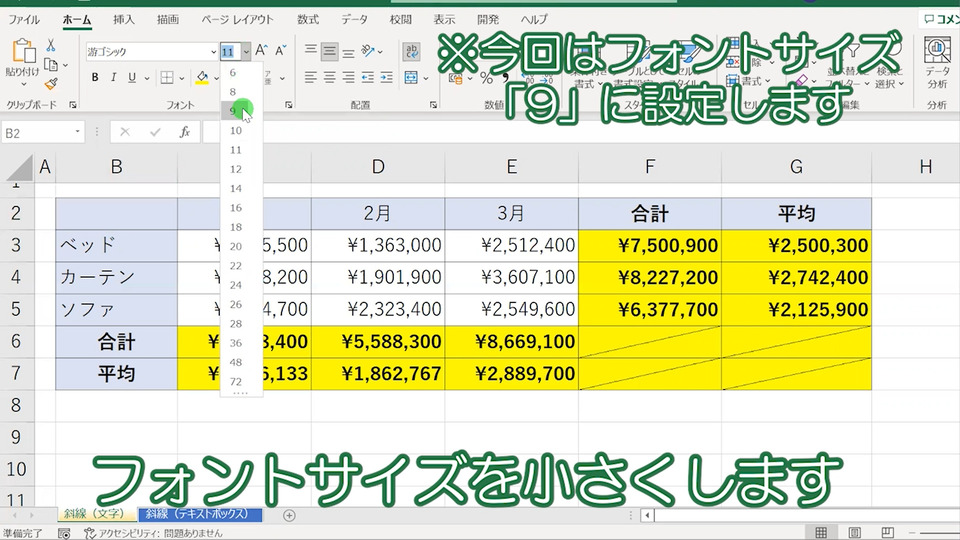
初期のフォントサイズだと大きすぎるんで、フォントのサイズを小さくします。
※今回はフォントサイズ「9」に設定します
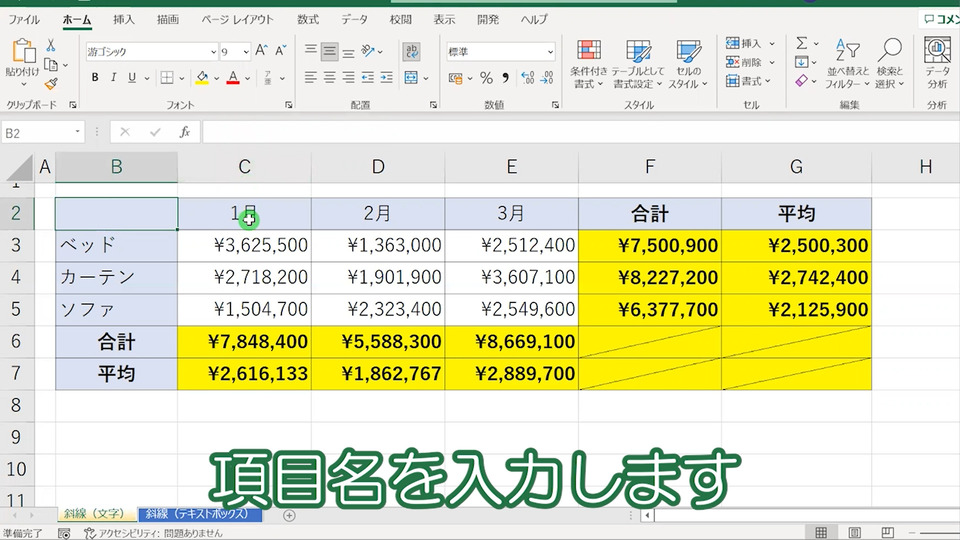
行方向の項目名(月)を入力します。

入力ができたら、「月」の下に「商品」を入れるために‟セル内改行”をします。
※[Alt]を押しながら[Enter]
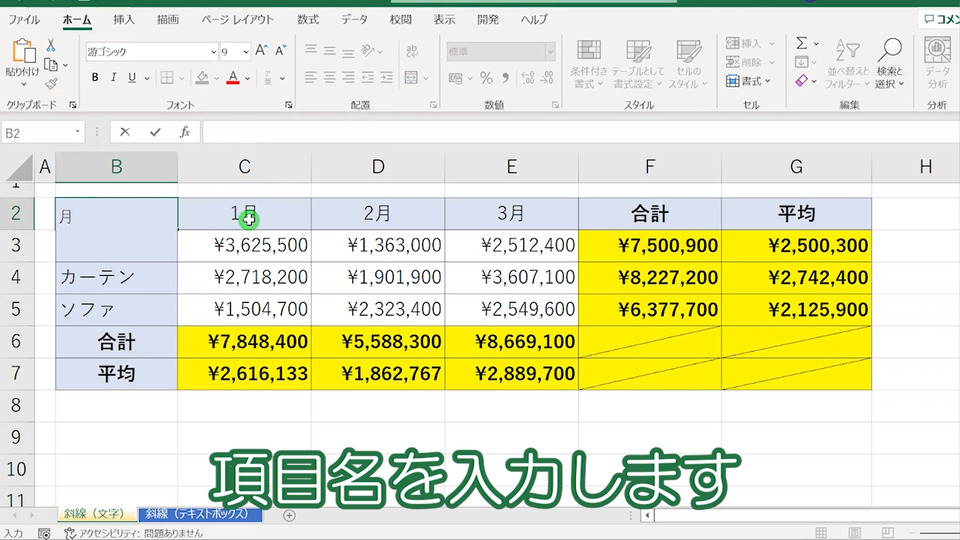
次の行に改行できたら、列方向の項目名(商品)を入れます。
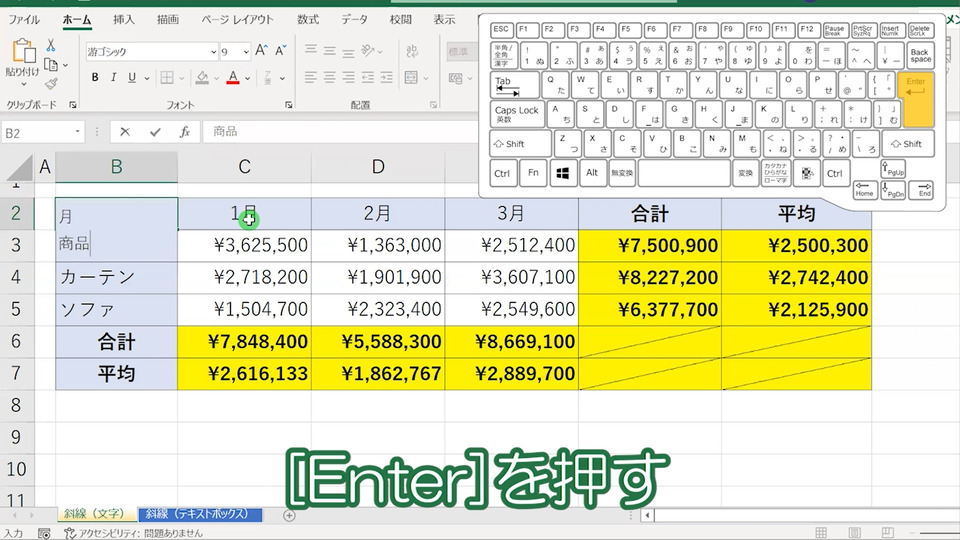
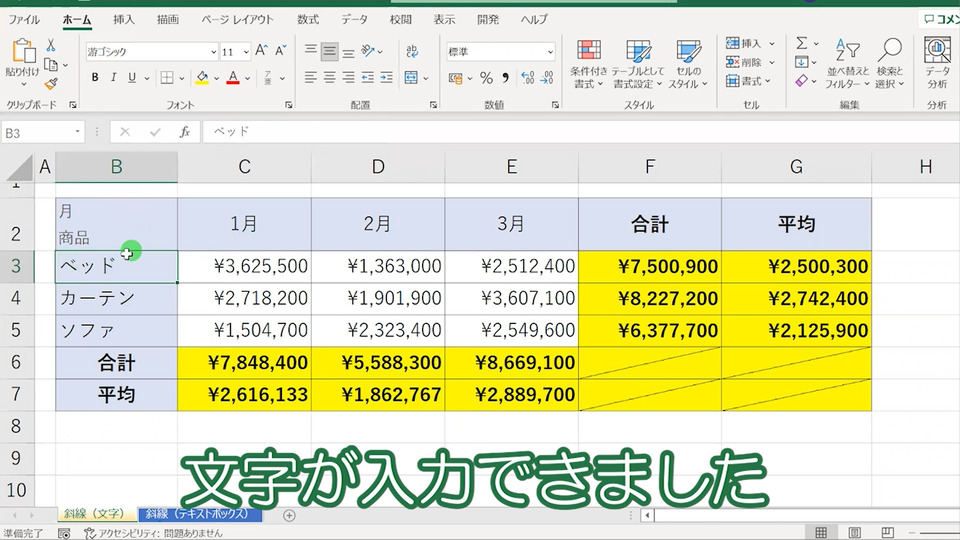
「月」「商品」の文字が入力できました。
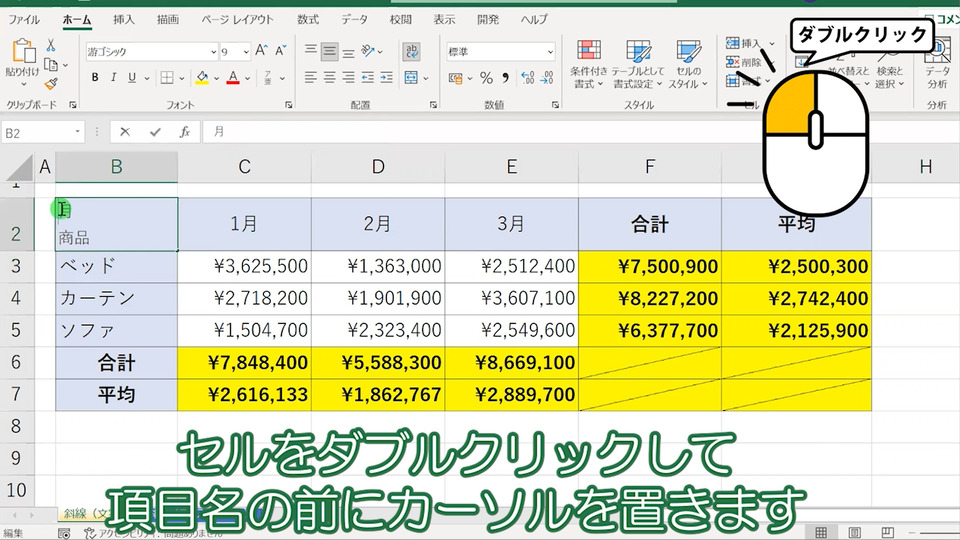
セルを‟ダブルクリック”して(今回は月)項目名の前にカーソルを表示させます。

‟スペース”を入力し右に揃えます。
入力する際は「半角英数字」でスペースをいれた方が、「月」を少しずつ右に調整できるので便利です。
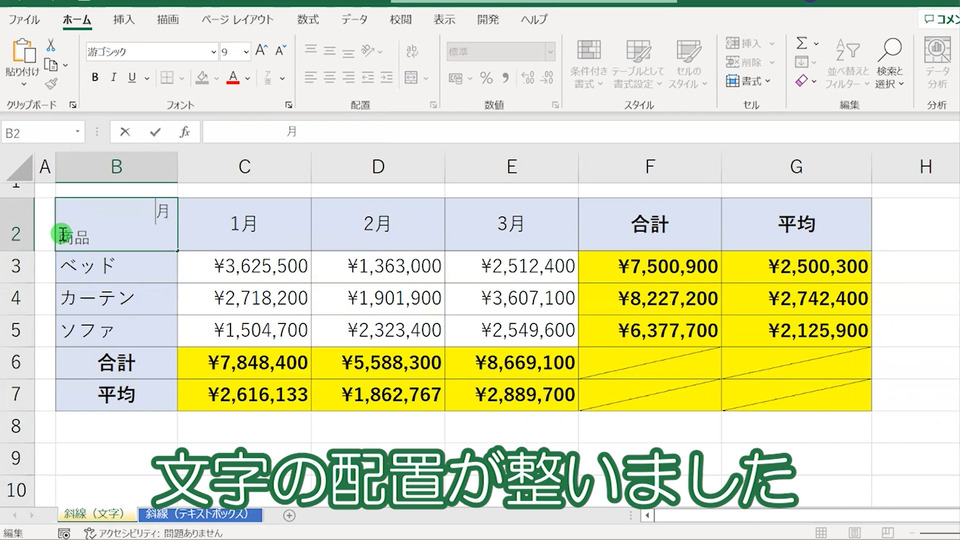
「月」「商品」項目の文字の配置が整いました。
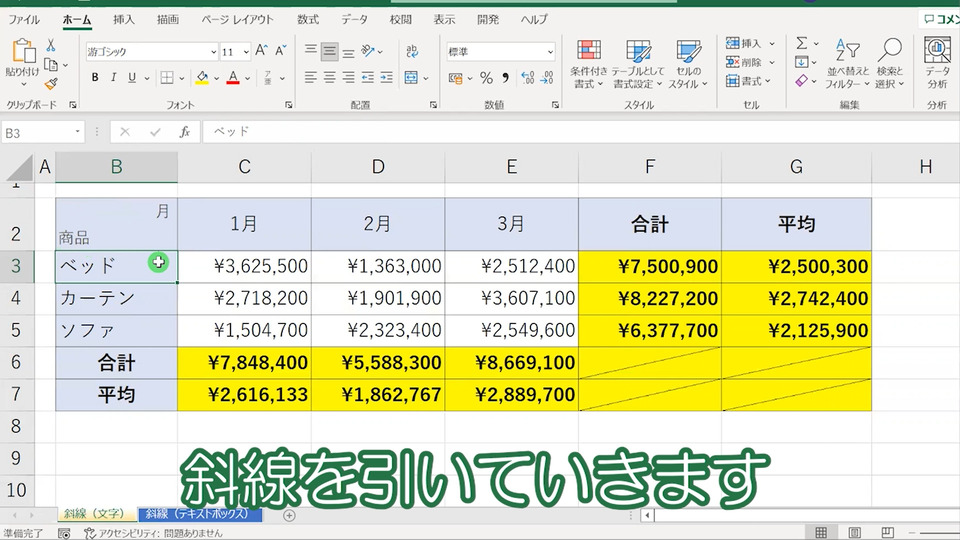
斜線を引いていきます。
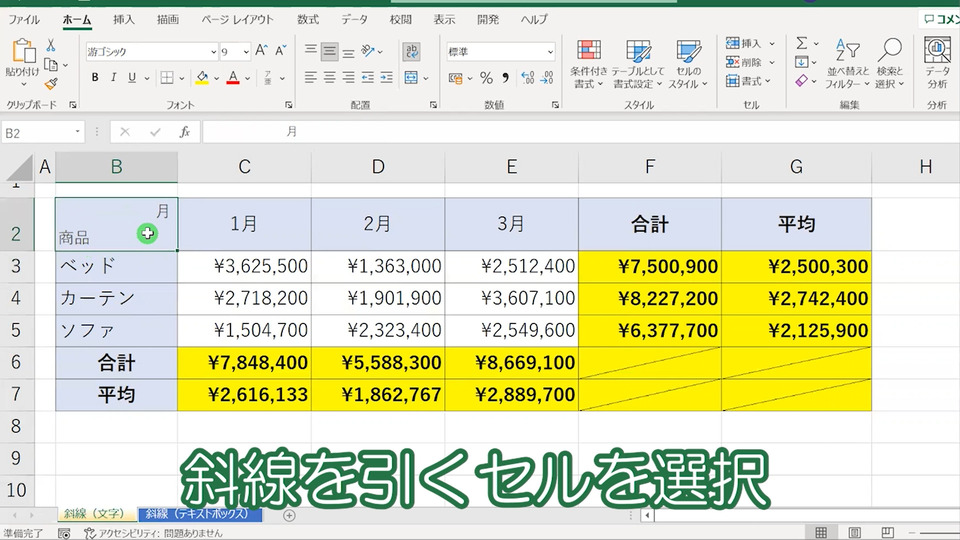
斜線を引くセルをクリックします。

セル[B2]に‟斜め線”を入れるために[Ctrl]を押しながら[1]を押します。
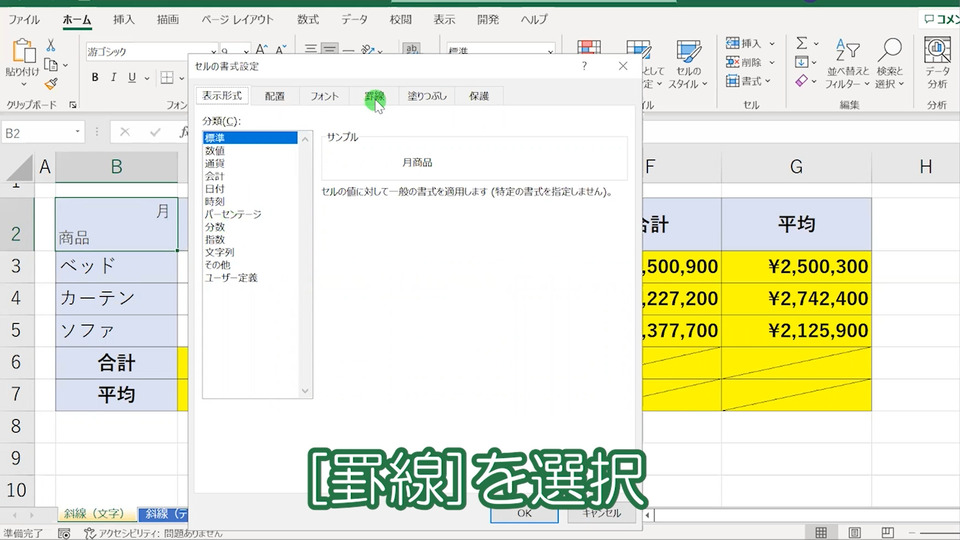
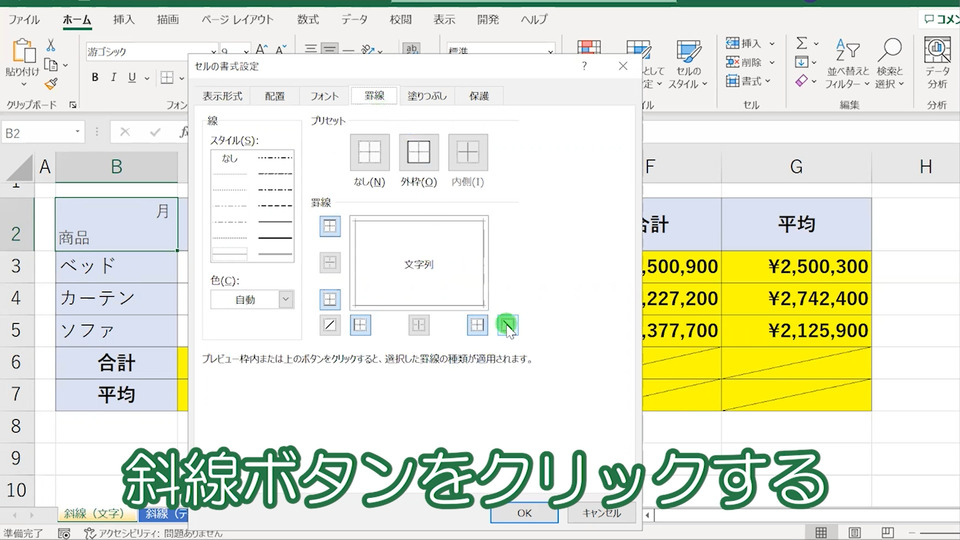
‟斜線”ボタンをクリックします。
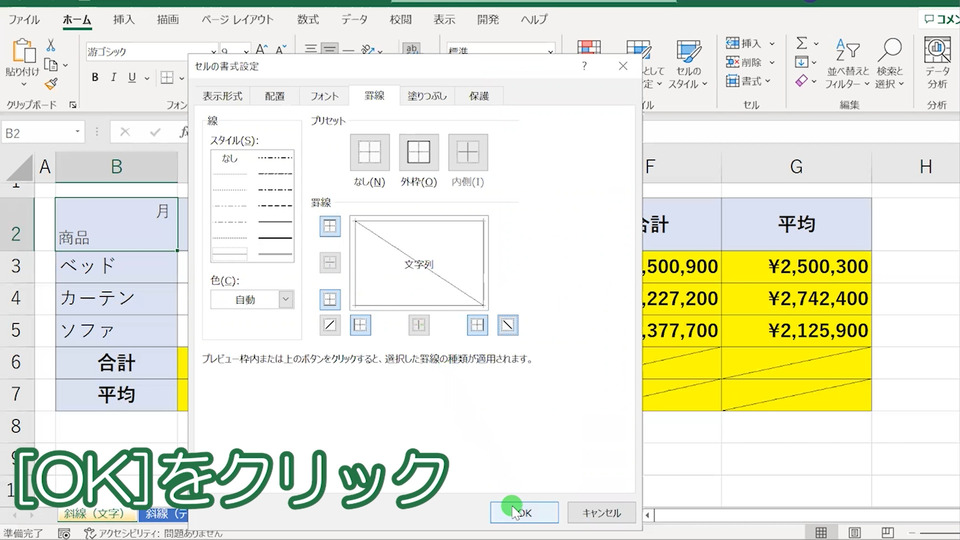
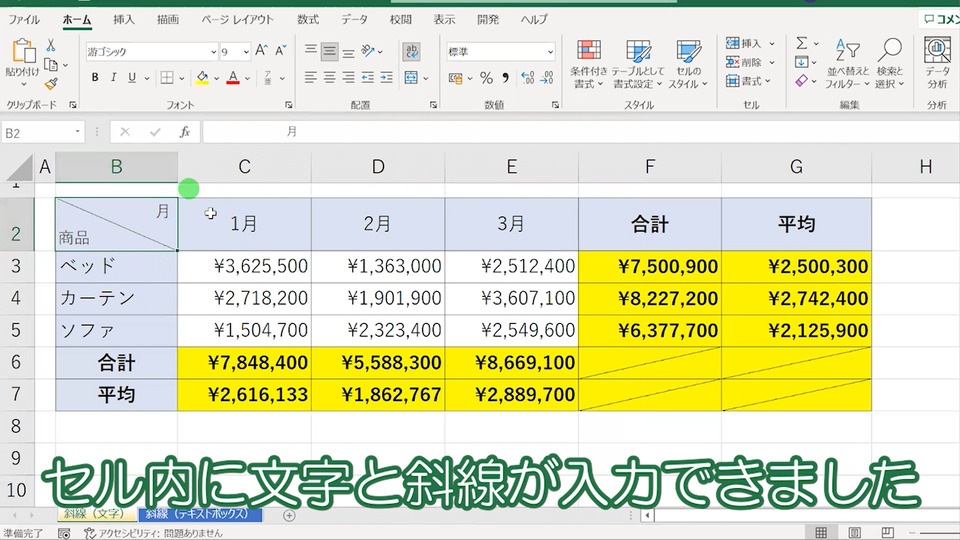
セル内に文字と斜線が入力できました
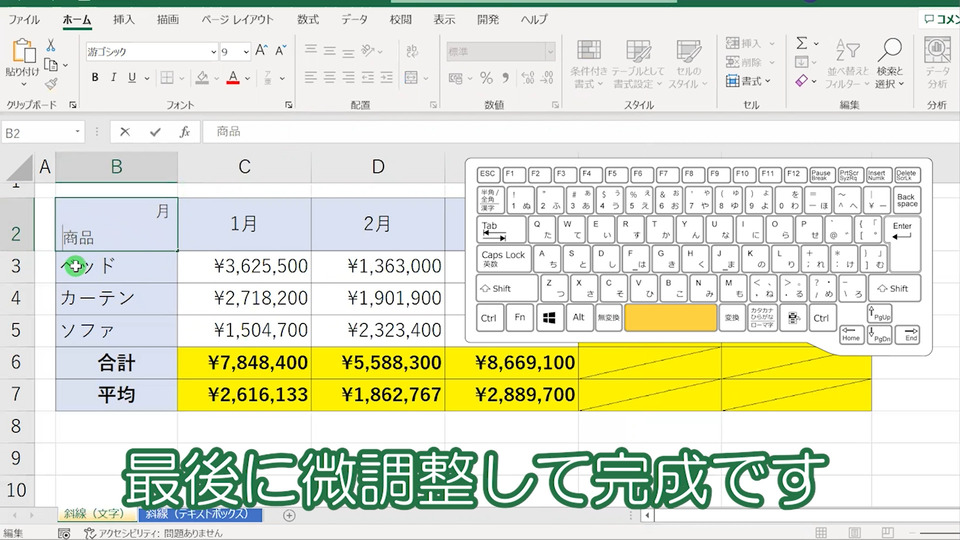
最後に微調整し、文字に斜め線を確定させます。
エクセル(Excel)で‟テキストボックス”を挿入して斜線に文字を入れる
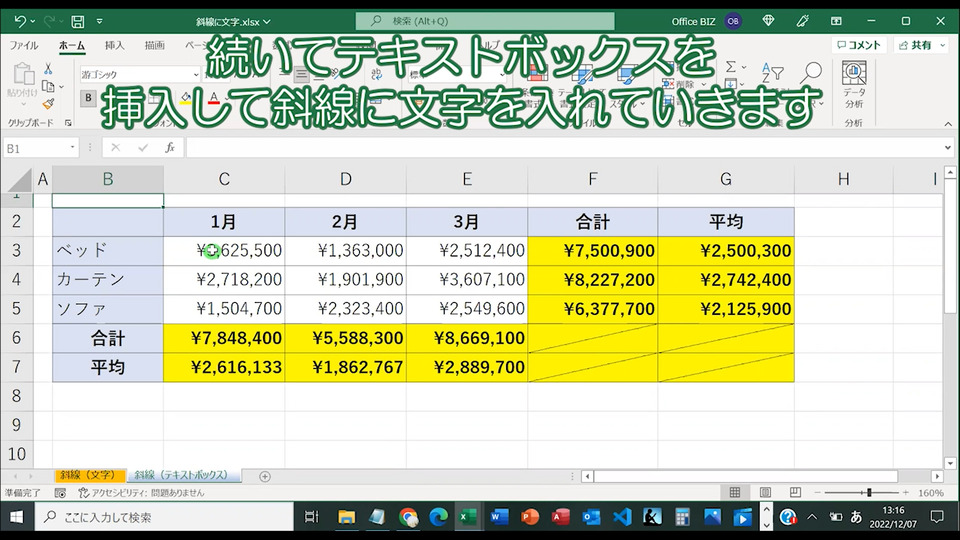
続いて、‟テキストボックス”を挿入して「斜線に文字」を入れていきます。
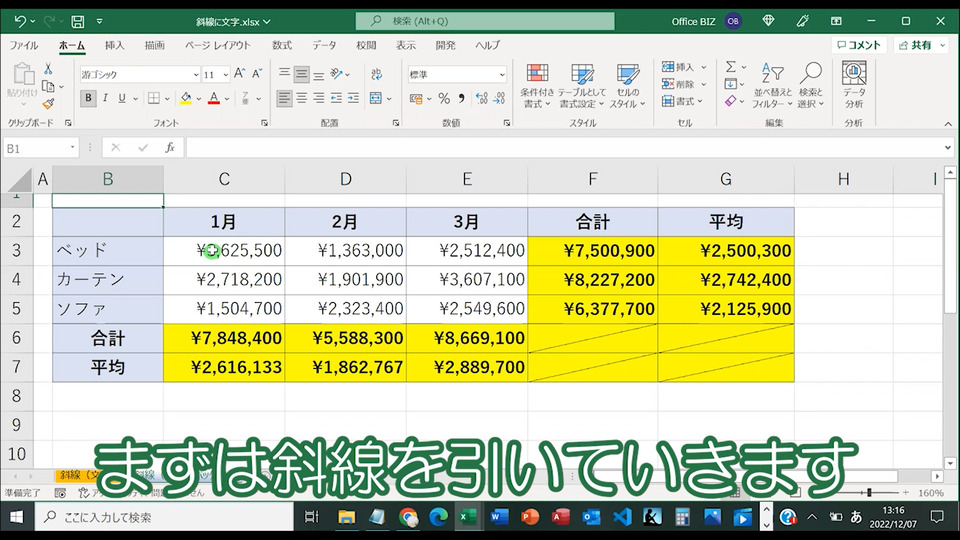
まず、斜線を引いていきます。
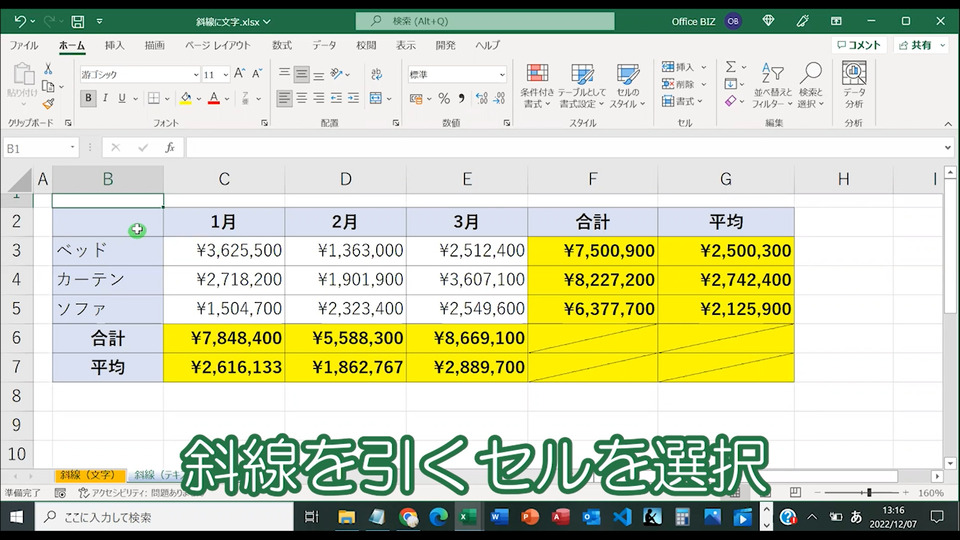
斜線を引くセルをクリックします。

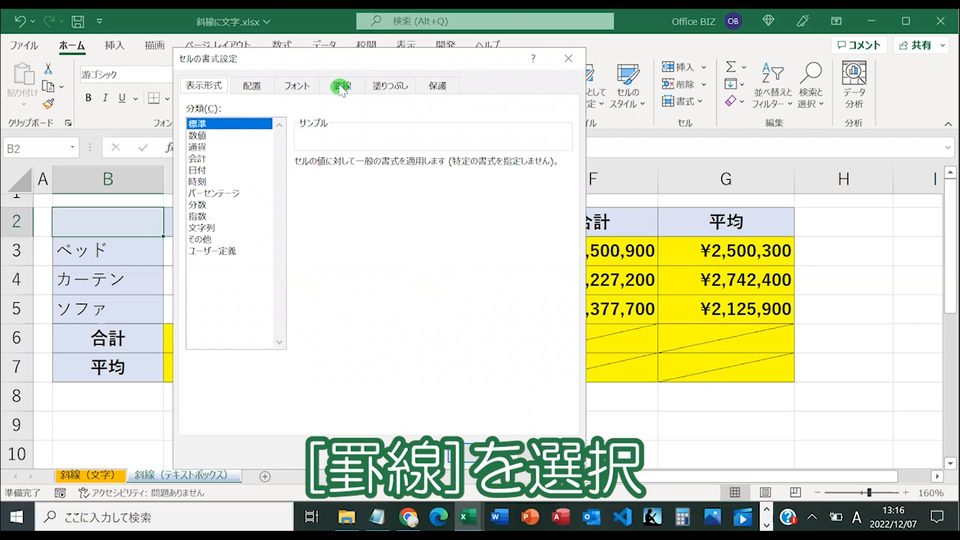
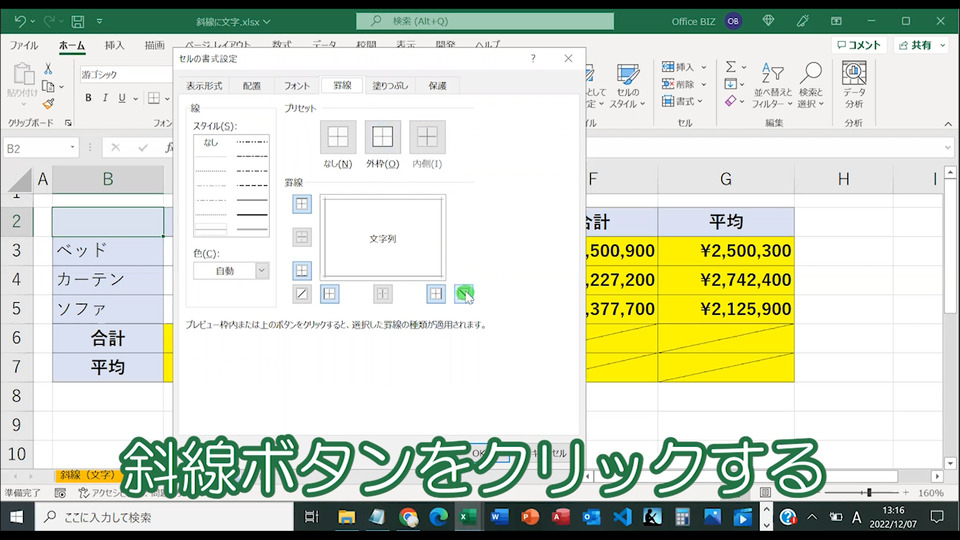
斜線ボタンをクリックします。
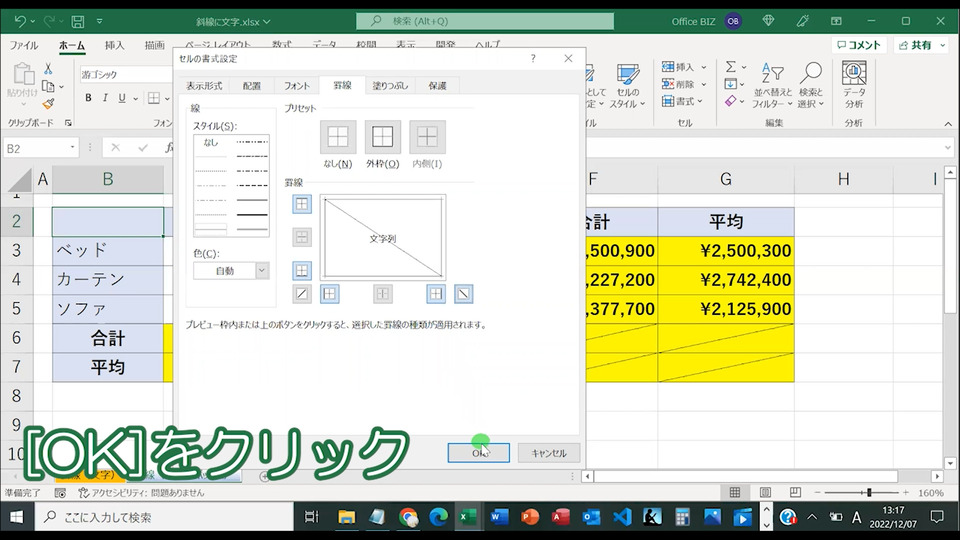

斜線が入力できました。
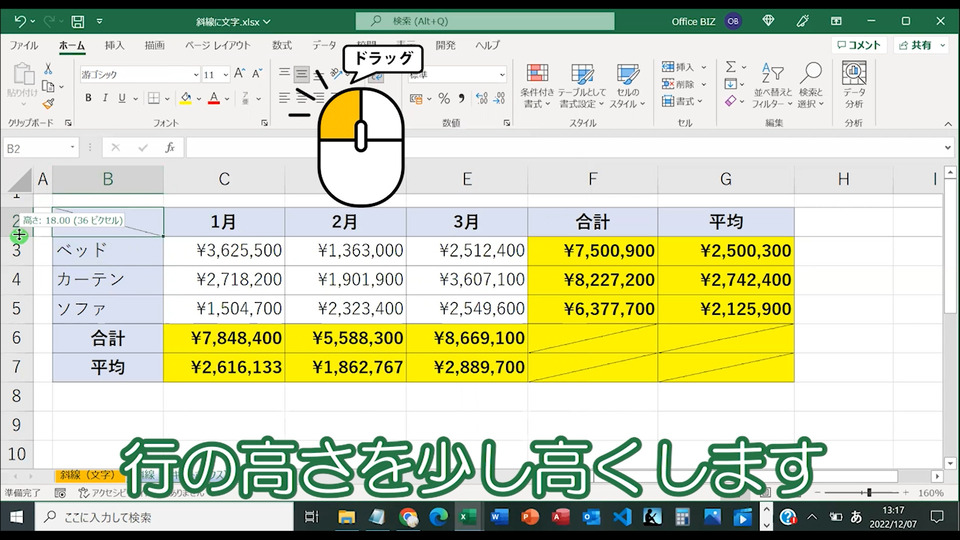
行の高さを少し広げます(今回は30ぐらいに設定します)
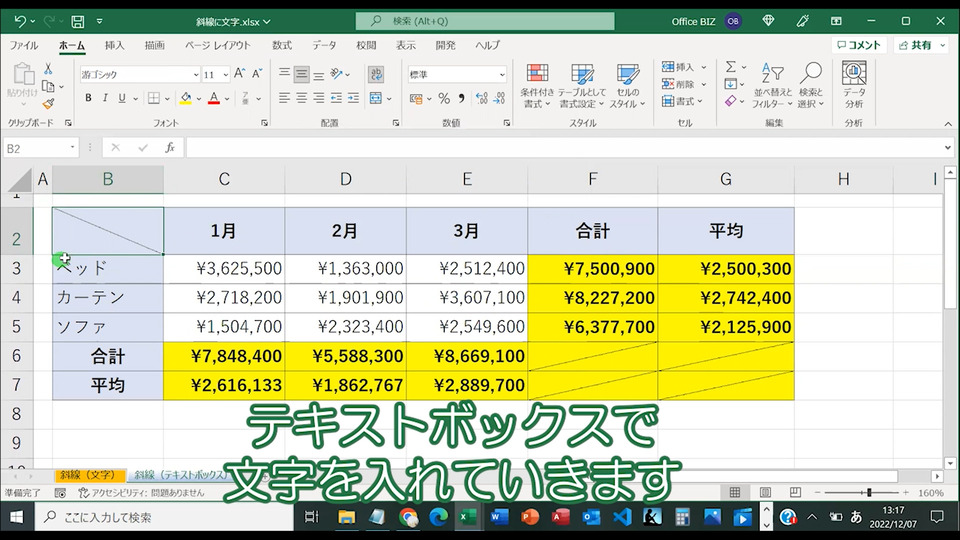
テキストボックスで文字を入れていきます。
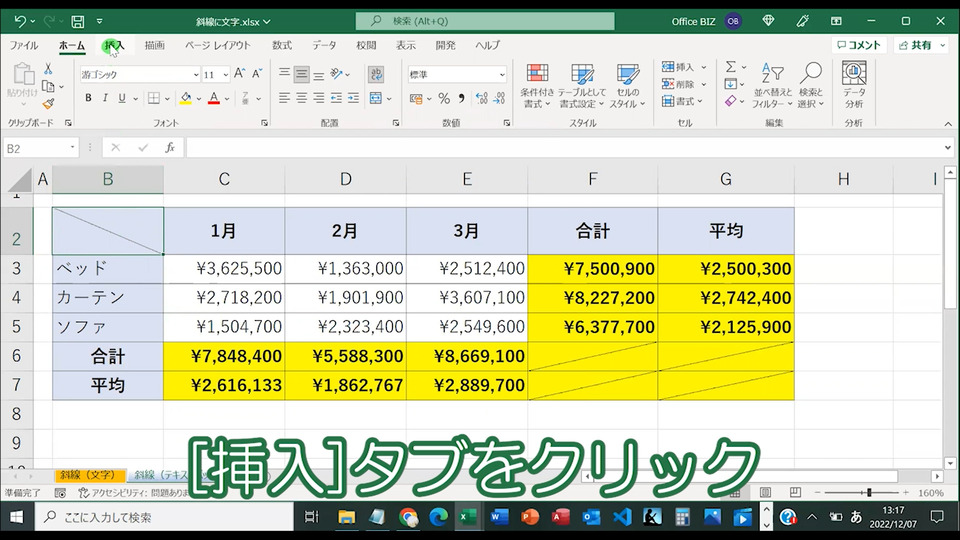
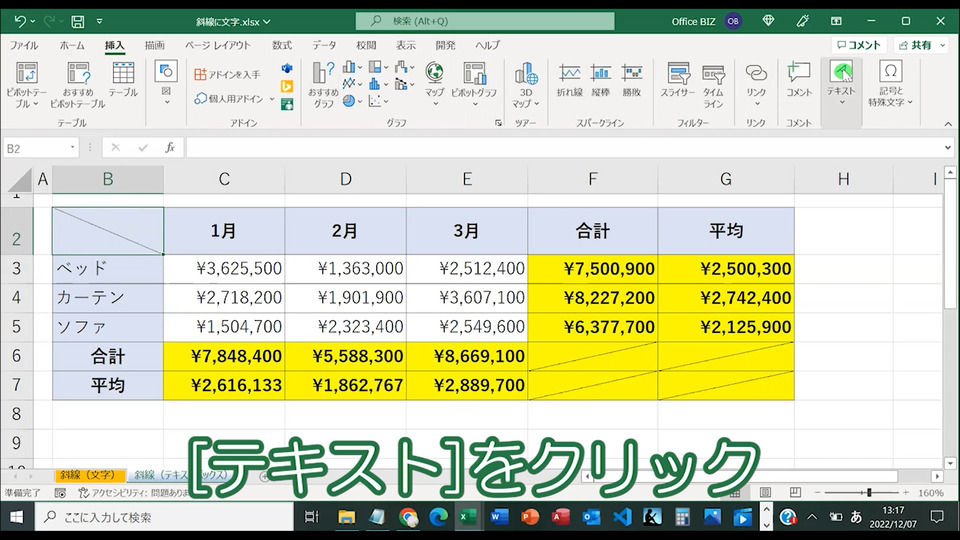
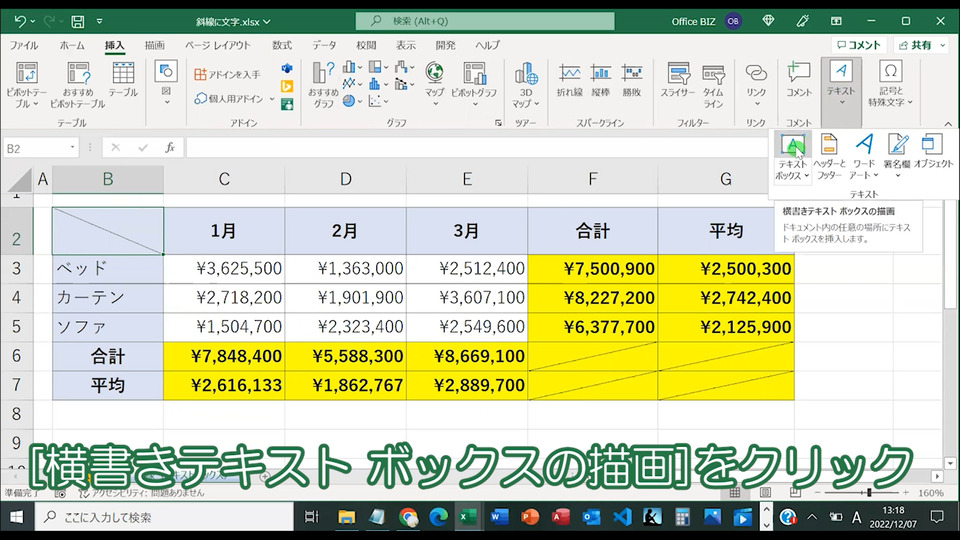
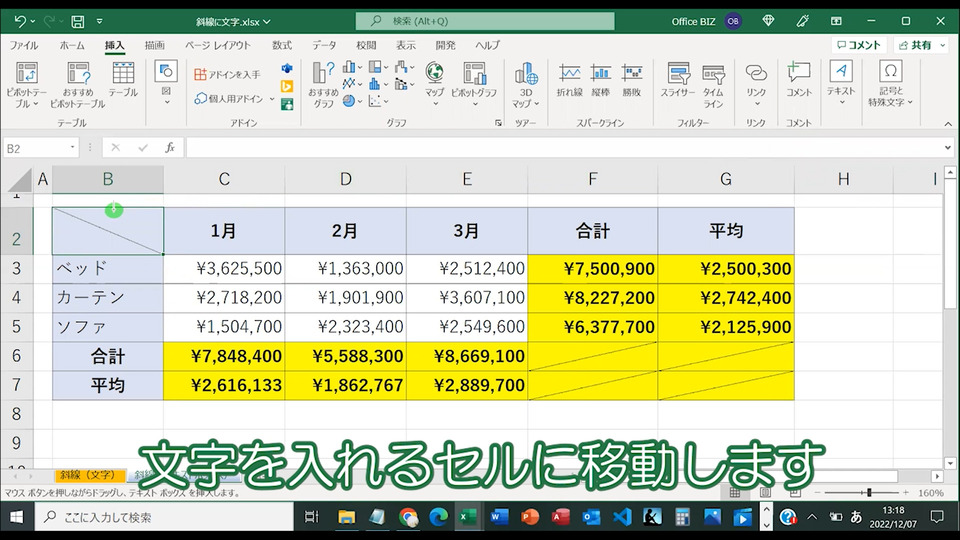
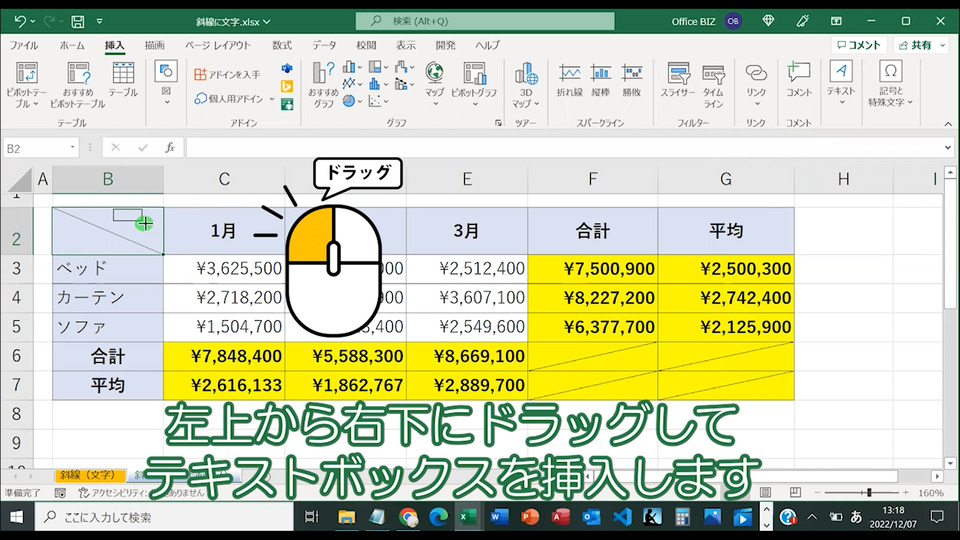
左上から右下にドラッグし、テキストボックスを挿入します。
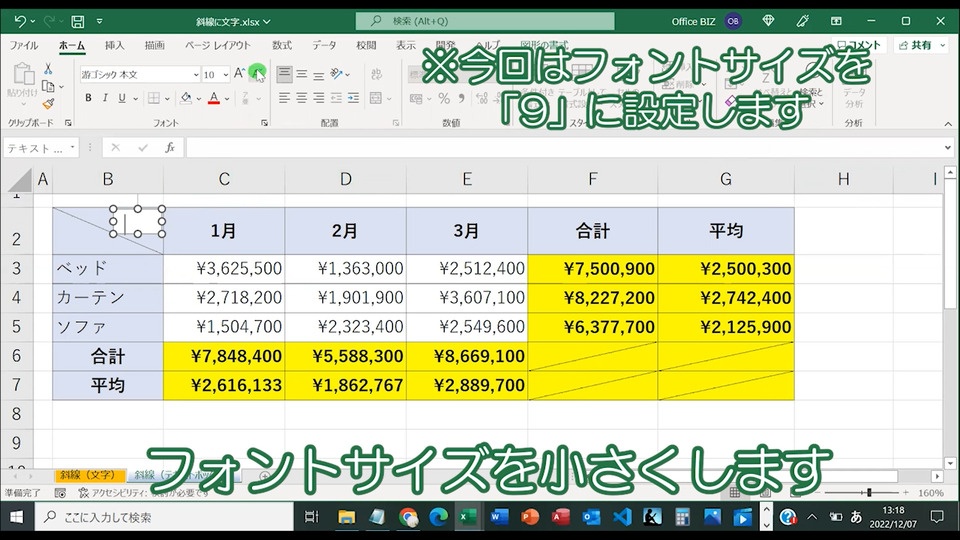
フォントサイズを小さくします。
※今回はフォントサイズ「9」に設定します
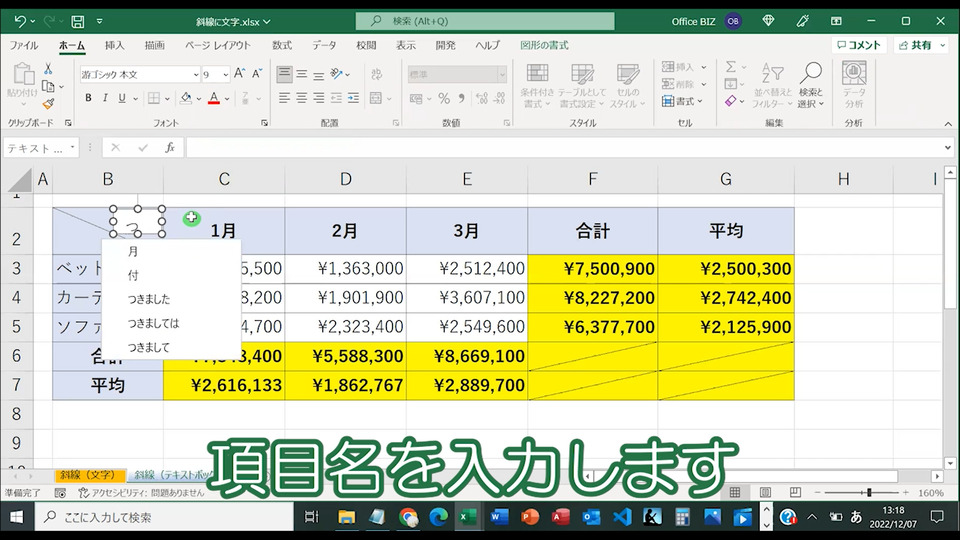
項目名「月」を入力します。

このままだと項目名「月」を入力したテキストボックス(白)で後ろの青いセルが見えません。
そこでボックス(月)を‟透明”にして、枠線を無しにします。
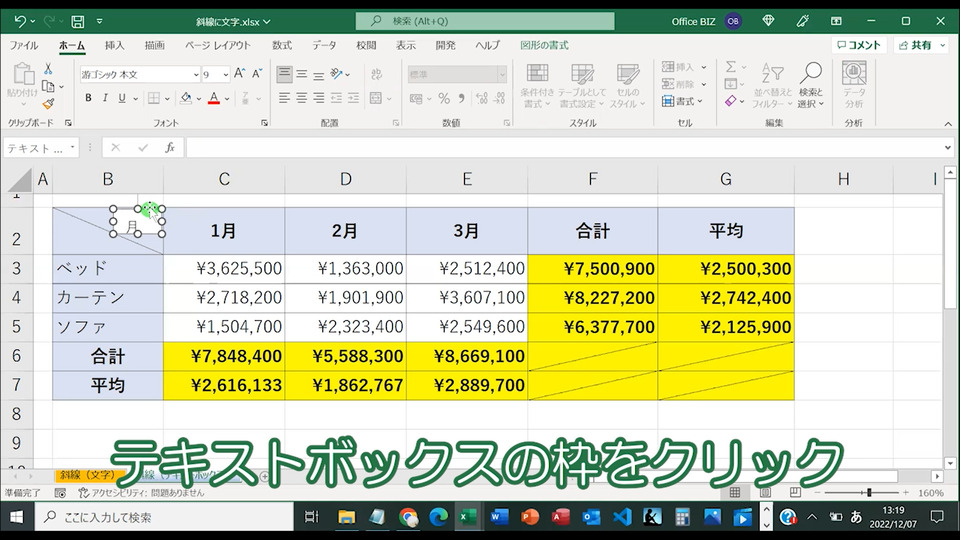
「月」の枠を消すために‟テキストボックス”の枠どこかをクリックします。
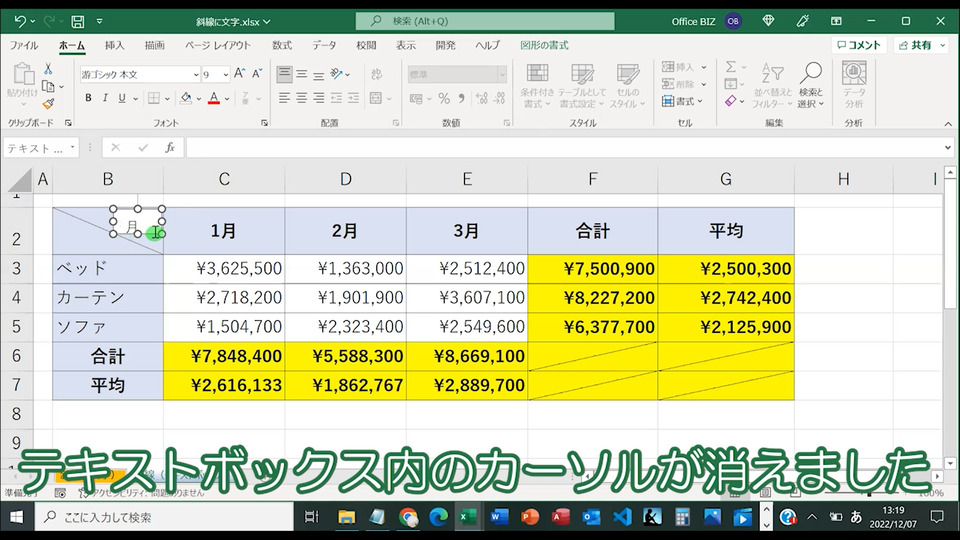
カーソルが消えました。
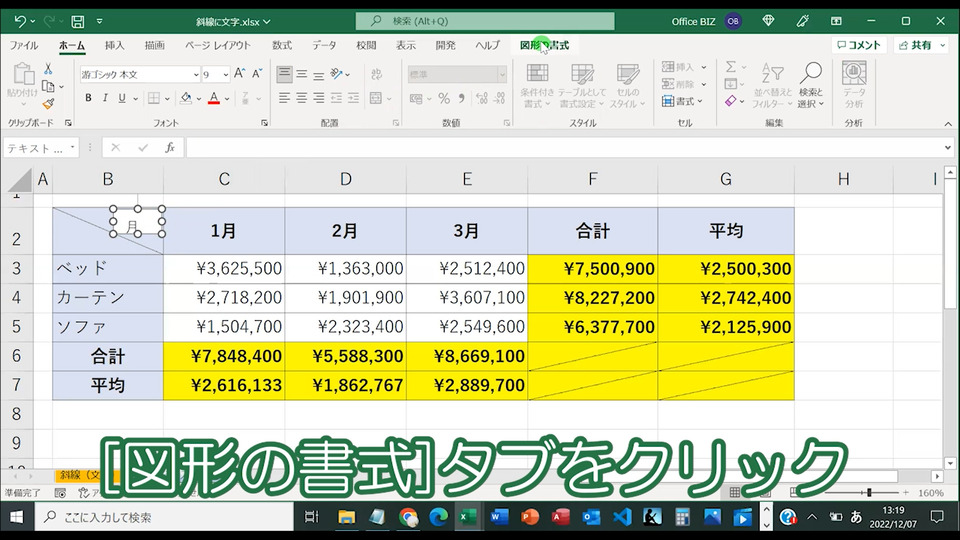
枠全体を選択しておくことで、「月」ボックスの書式全体が変えられます。
※中にカーソルがあると上手くいきません。
「月」のボックスの‟塗りつぶし”を‟なし”にしていきます。
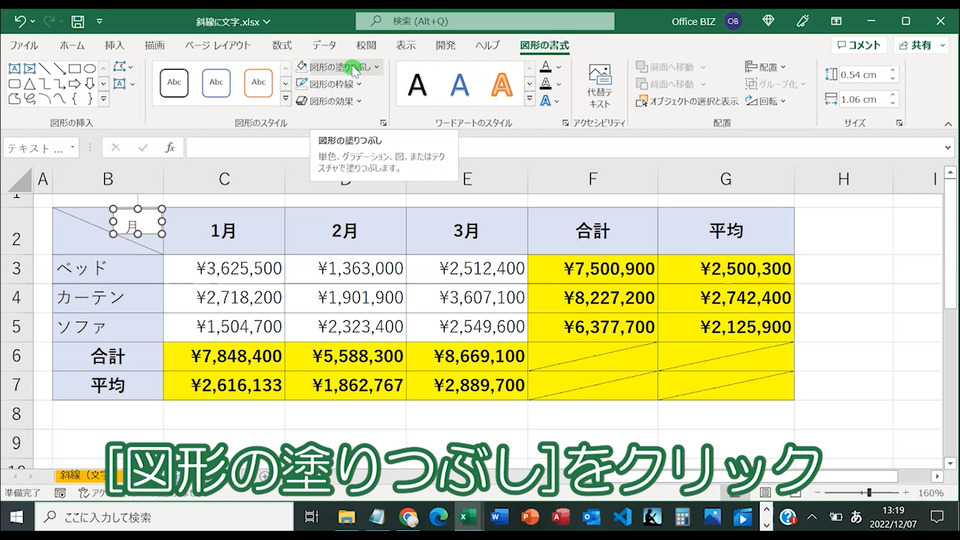
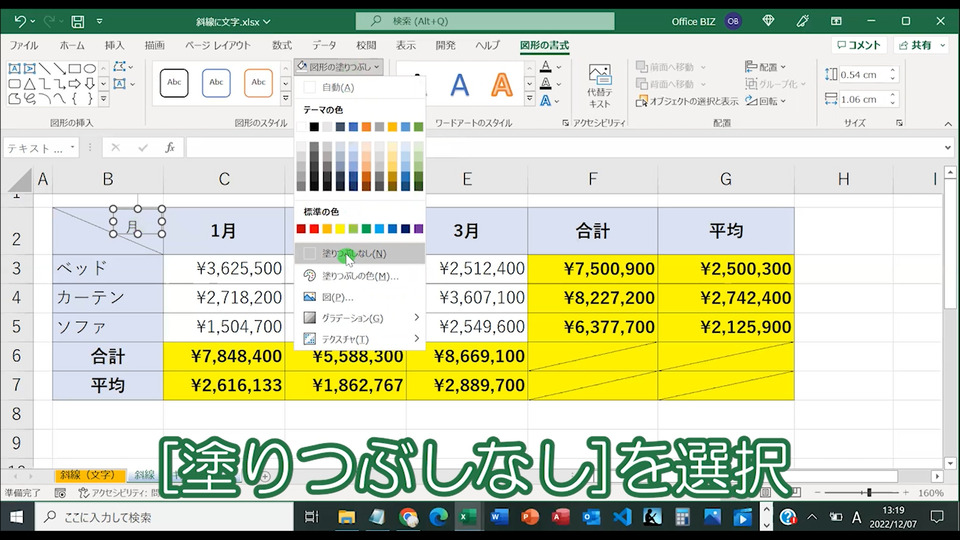
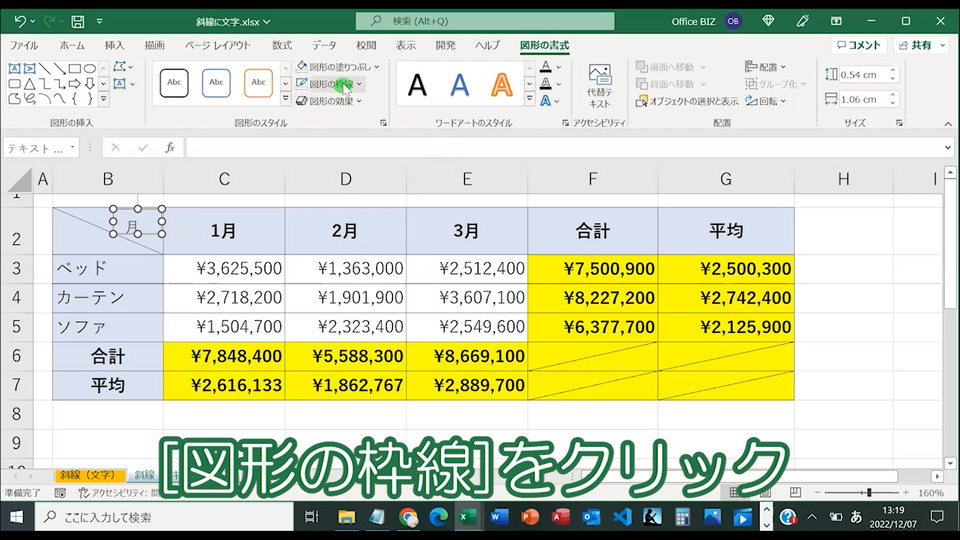
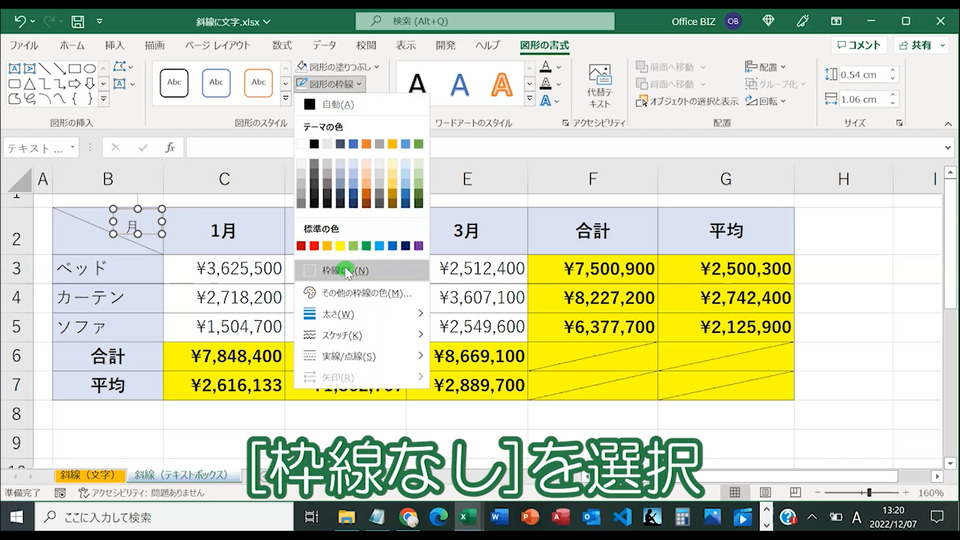
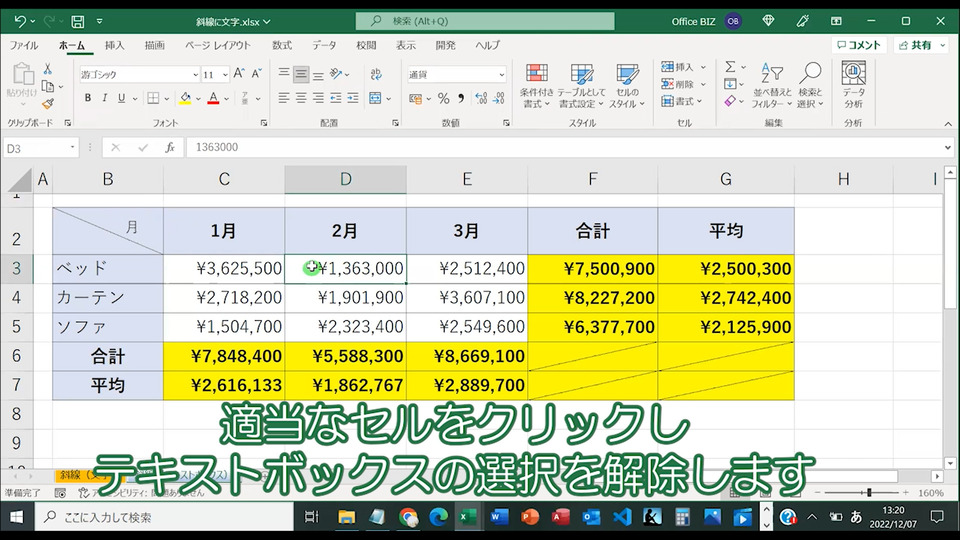
‟任意”のセルを選択し、ボックスの選択を‟解除”していきます。
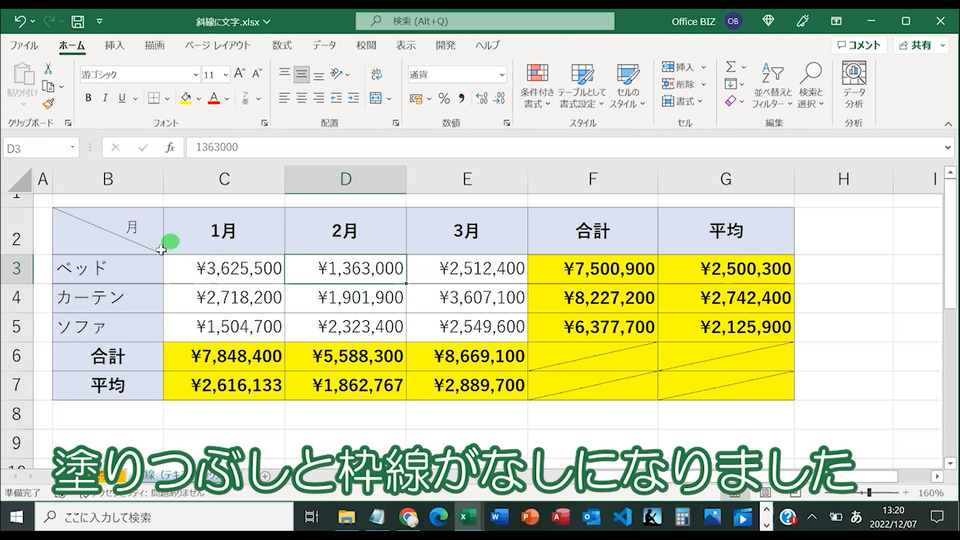
‟塗りつぶし”と‟枠線”が透明になりました。
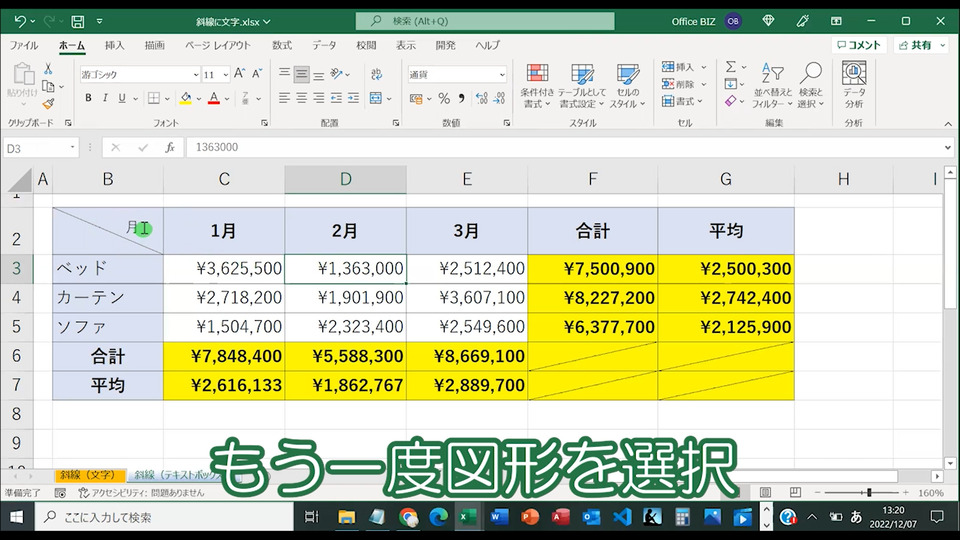
もう一度図形を選択します。
テキストボックスをコピーし「商品」項目を追加
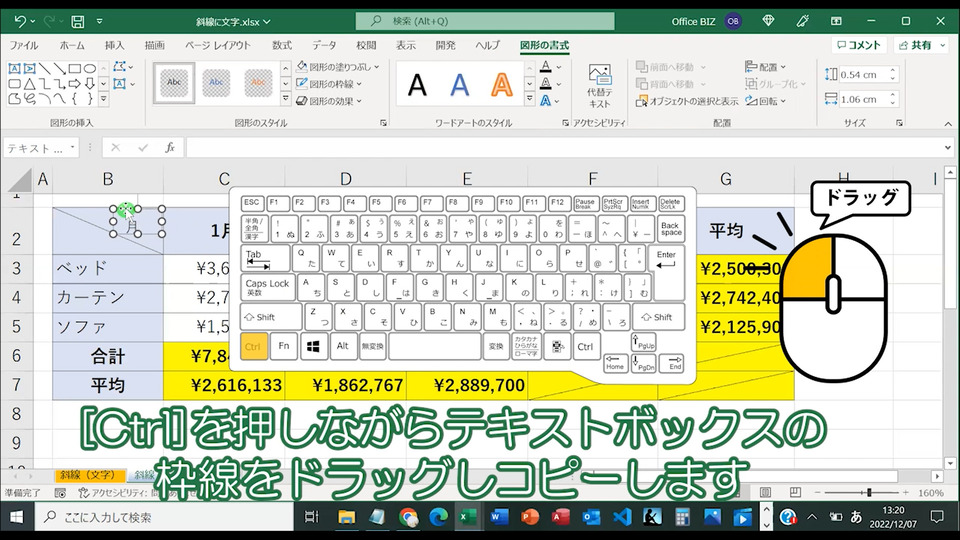
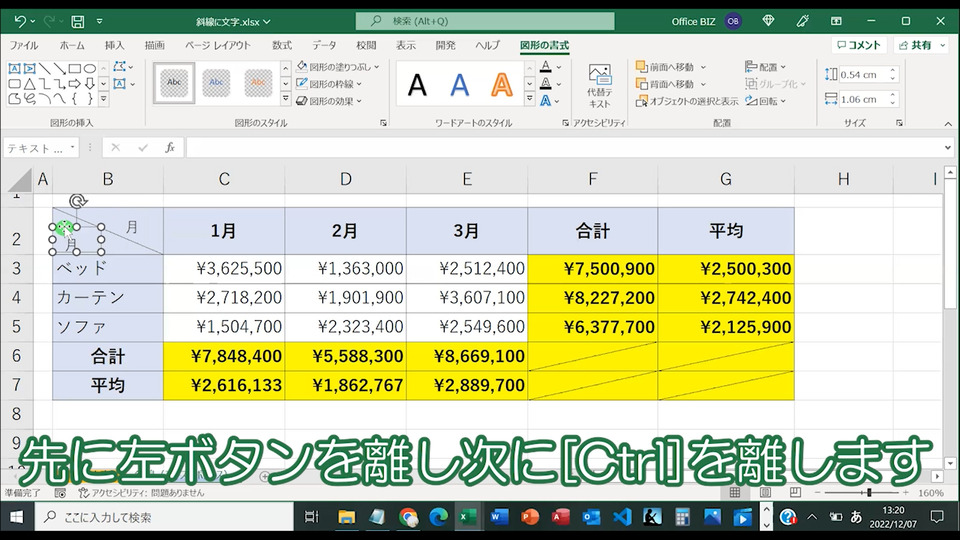
先に左ボタンを離し次に[Ctrl]を離します。
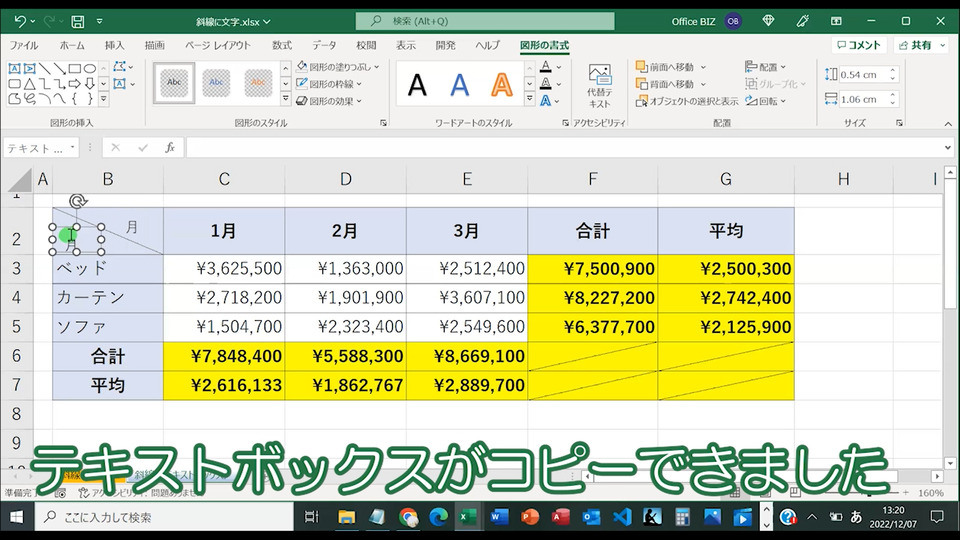
テキストボックスがコピーできました。
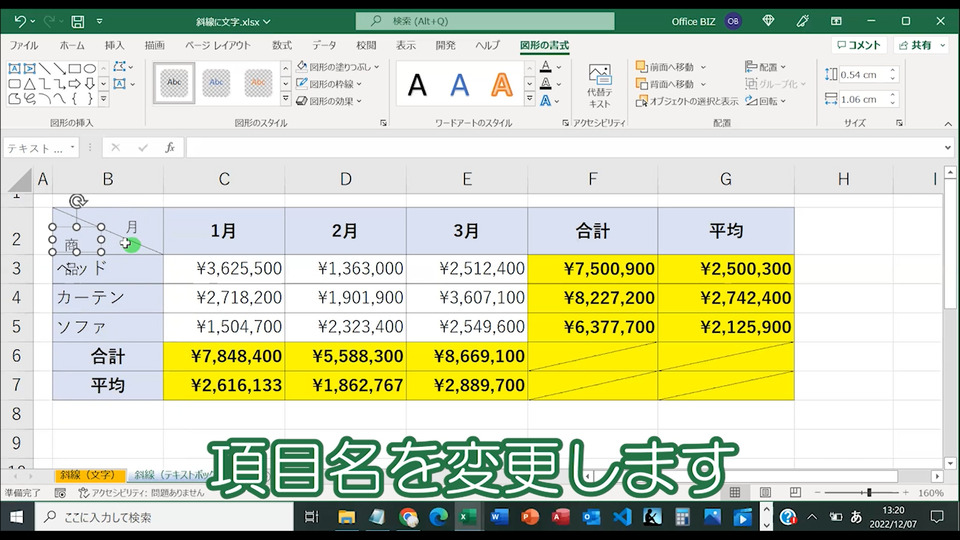
項目名を変更し「商品」にします。
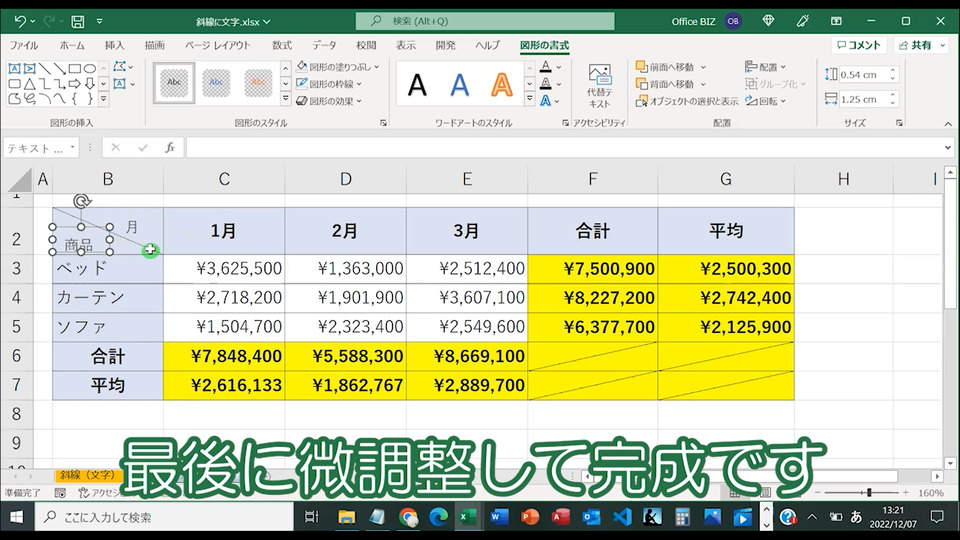
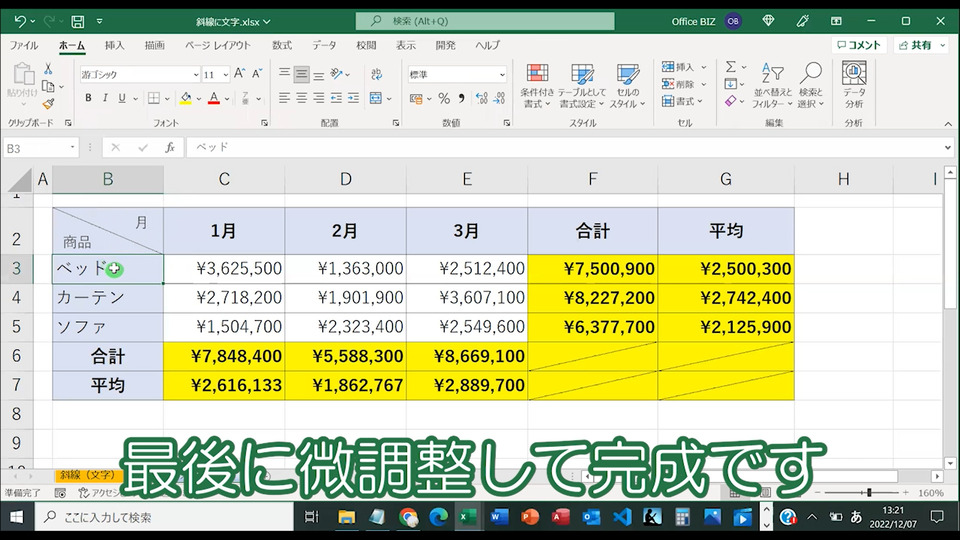
最後に微調整して完成させます。
エクセル(Excel)で斜め線(斜線)と文字を入れる方法まとめ
以上「エクセル(Excel)で斜め線(斜線)と文字を入れる方法は?【文字と斜めの罫線の引き方】」についてまとめました。
「直接文字を入力し斜め線を引く方法」と「斜め線にテキストボックスを使って文字を入れる方法」を
それぞれ解説しましたが、覚えておくと表作成の幅が広がります。
是非やりやすいやり方で斜線(斜め線)に文字を入れてみて下さい。
【動画】エクセルで斜め線(斜線)と文字を入れる方法
※音が出ます
斜め線(斜線)と文字を入れる方法を動画で確認したい方は、こちらから。
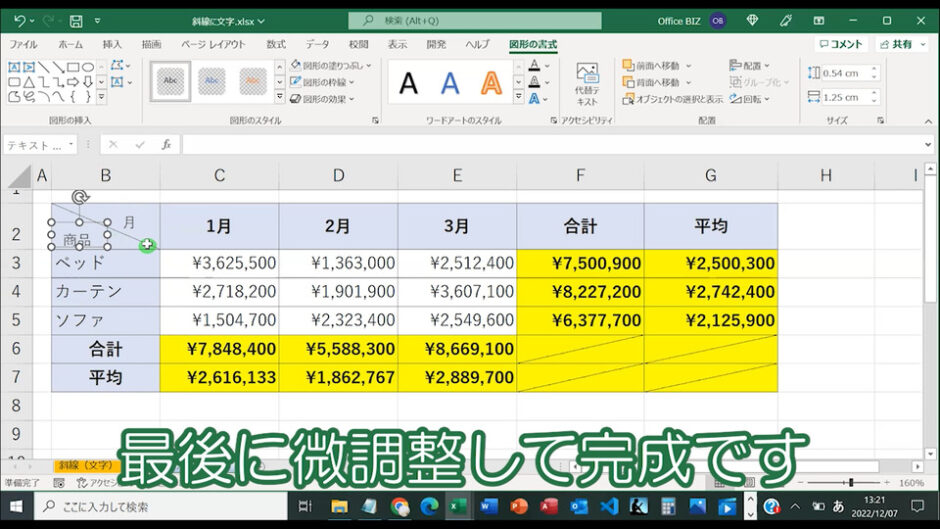



[…] エクセル大学2023.02.05エクセル(Excel)で斜め線(斜線)と文字を入れる方法は?… […]